如何在Mac上强制退出Safari或任何其他应用程序?
我们为您提供了四种方法,您可以尝试强制退出没有响应或延迟的应用程序。现在让我们一一看。您可以使用这些方法退出Safari或macOS计算机上运行的任何其他应用程序。
从Apple菜单退出
如果应用程序没有响应,则可以简单地从Apple菜单中强制退出任何应用程序。该选项可用于Safari浏览器以及关闭正在运行的进程。
以下是从Apple菜单选项退出Safari的步骤:
- 选择处于活动状态的Safari浏览器应用。
- 点击苹果图标
 快速菜单。
快速菜单。 - 从列表中单击“强制退出Safari”选项。
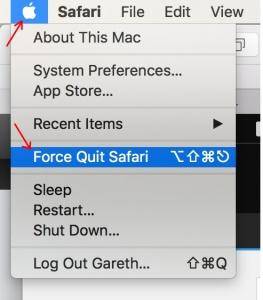
因此,Safari应用程序应强制退出。或者,您可以右键点击扩展坞中的应用,然后选择“强制退出”(如果您可以访问它)。
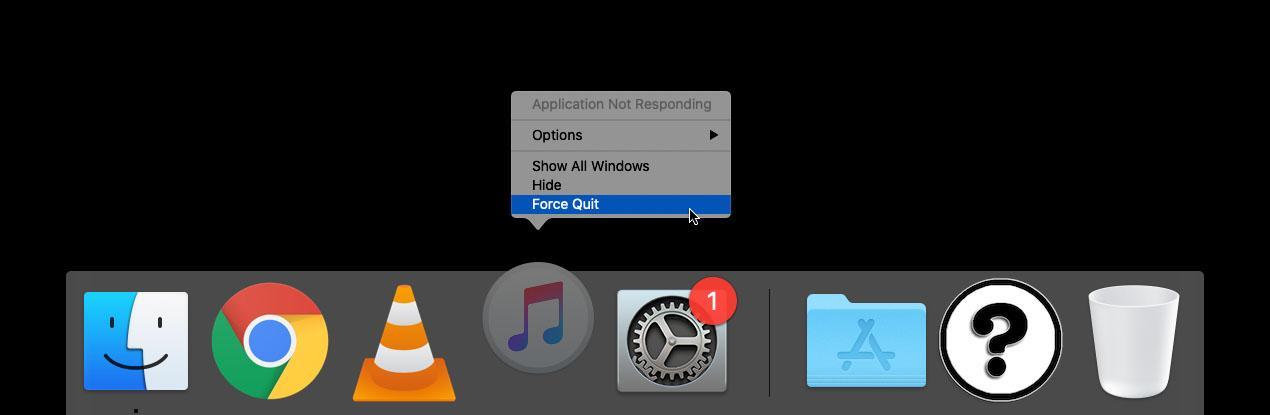
从强制退出窗口退出
在由于某种原因而无法访问苹果菜单时,“强制退出窗口”将很有帮助。该“强制退出应用程序”将列出所有正在运行且没有响应的应用程序,包括后台应用程序。
以下是从“强制退出应用程序”窗口中退出野生动物园的步骤:
- 同时按 + + 键。
- 这将打开“强制退出应用程序”窗口。
- 选择并突出显示您要强制退出的应用程序。
- 单击命令按钮。
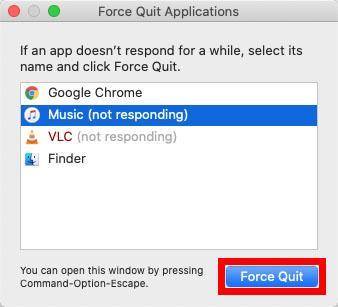
现在,在再次确认后,应强制停止该应用程序,然后您可以继续使用Mac。
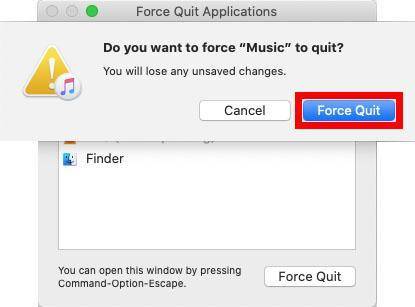
您可以重新启动该应用程序以再次开始运行。您也可以使用“强制退出应用程序”功能在不知情的情况下杀死在后台运行的Safari浏览器。
从活动监视器退出
活动监视器类似于Windows中的任务管理器。此应用程序对于监视Mac的资源使用情况很有用,也可以帮助杀死或退出任何未响应的应用程序。
以下是从活动监视器中删除safari浏览器进程的步骤:
- 按 +键打开Spotlight搜索。
- 在Spotlight搜索栏中输入“活动”。
- 从结果中打开活动监视器。
- 从活动监视器列表中选择Safari应用。
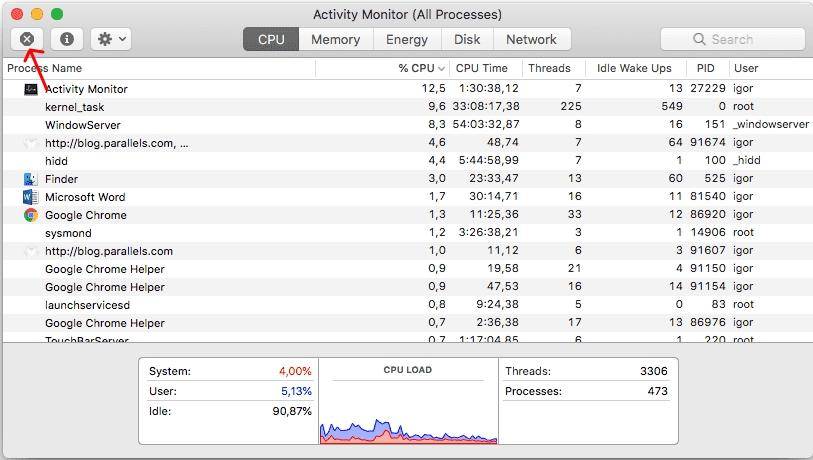
- 单击应用程序左上角的标记,以强制退出Safari应用程序。
因此,这是您可以从活动监视器中杀死或退出无响应的Safari应用的方法。您可以类似地选择要退出的任何应用程序。
强制重新启动Mac计算机
如果没有其他打开或响应,并且系统完全损坏,则无法使用上述步骤或方法。因此,此时,您只能强制退出所有应用程序,然后重新启动Mac。
以下是退出应用程序并重新启动Mac计算机的步骤:
- 按住键盘面板上的 + + 键快捷方式。
- 看到Mac关闭后再打开时,请保留这些键。
- 您应该能够在不运行任何应用程序的情况下重新登录计算机。
请注意,这将退出所有应用程序,而不提示您保存未保存的文件或打开文档。如果有的话,请在执行强制重启之前先保存。
您也可以按住 + 键来强制关闭Mac,然后继续正常启动。
底线:退出Safari浏览器
您也可以尝试拔下电池以强制重新启动Mac。这对于iMac是理想的选择,但是如果您有MacBook,则必须拧开后面板以卸下电池。
因此,这就是您如何在Mac中强制退出Safari或任何其他冻结的应用程序的方法。但是,您可以看到这些步骤非常简单。但是您面临的应用程序冻结非常频繁,那么您应该考虑更新Mac或重置Mac,以便可以将其恢复到正常工作状态。
强制退出野生动物园将删除未保存的打开的窗口。因此,请备份所有书面文件或在线文件。我经常使用Safari浏览器,并且随着打开的标签页和新标签页的增加,浏览器会变得笨拙。除了强制使用野生动物园浏览器外,我别无选择。
如果您是iPhone用户,而Safari是您的主要浏览器,则可以考虑将iOS的Safari浏览器重置,以消除任何未知问题。
未经允许不得转载:表盘吧 » 如何在Mac计算机上强制退出Safari浏览器?

